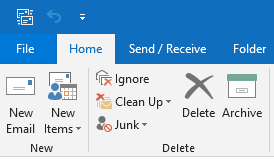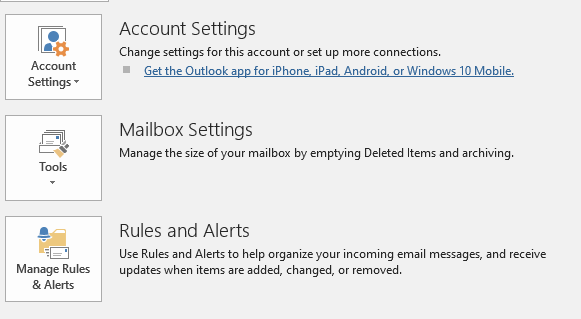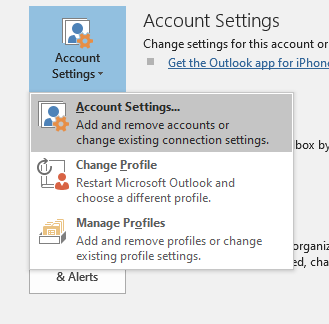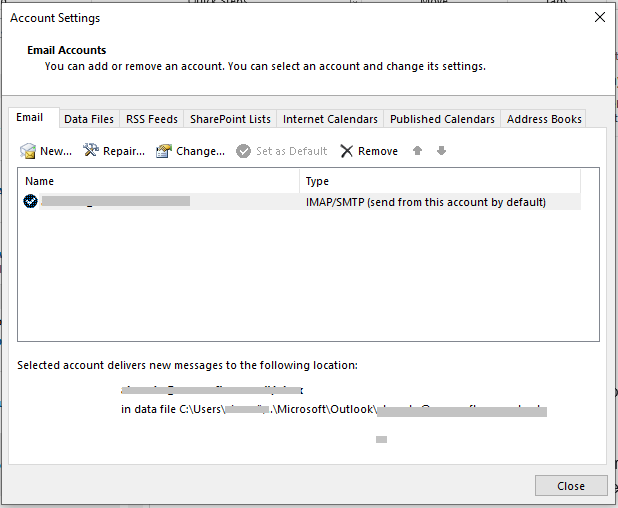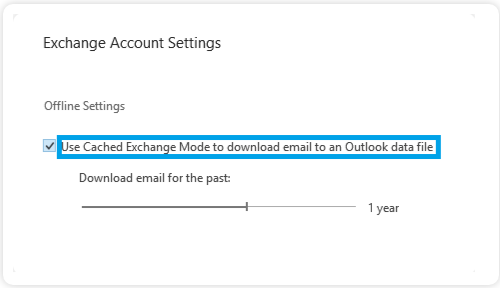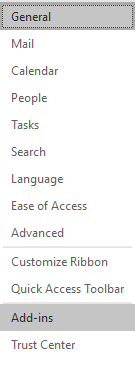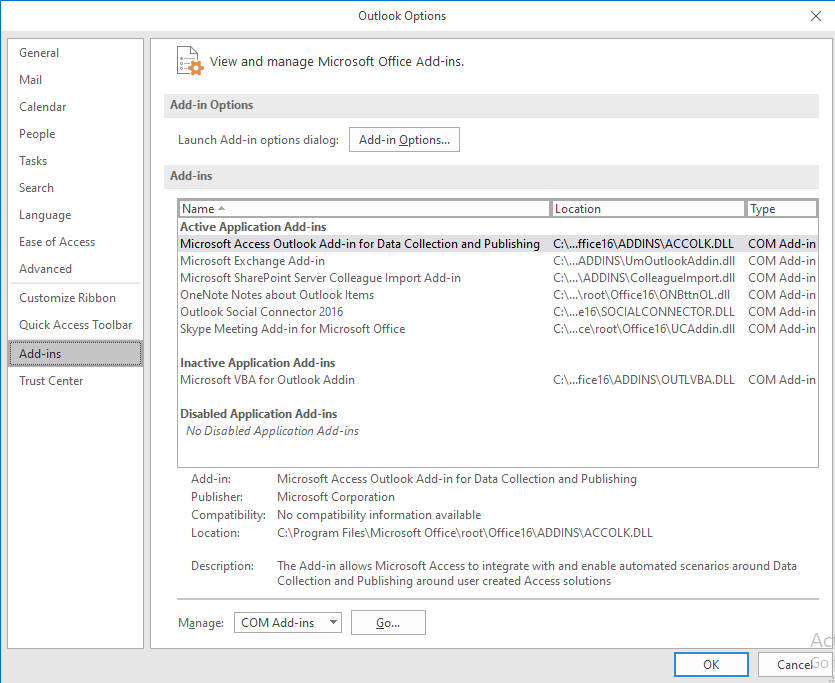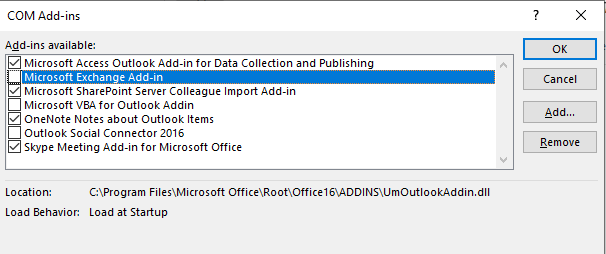"폴더를 확장할 수 없습니다" 사용자가 공유 폴더, 공용 폴더, 주소록 또는 보조 사서함을 확장하려고 할 때 발생하는 가장 일반적인 Outlook 오류 중 하나입니다. 이 기사에서는 트리거가 무엇인지 논의할 것입니다 "폴더를 확장할 수 없습니다" 그리고 당신을 쉽게 도와 이 Outlook 오류를 수정하십시오.
내용물 테이블:
다음은 원인이 되는 몇 가지 이유입니다 폴더를 확장할 수 없습니다 오류와 그것을 고치는 쉬운 해결책.
1. 캐시 모드를 교환 "켜짐"입니다
캐시된 교환 모드 활성화 사서함 사본을 컴퓨터 시스템에 OST 파일 형식으로 저장하므로 사용자 경험이 향상됩니다. 캐시 교환 모드를 사용하면 인터넷 연결이 낮은 동안 Outlook 데이터에 쉽게 액세스할 수 있습니다. 기본적으로 Exchange 모드는 켜져 있습니다.
OST 파일이 너무 커지면. 사서함 및 기타 폴더가 손상되고 액세스할 수 없게 됩니다.
노트: 캐시 모드 옵션은 POP3 및 IMAP 계정이 아닌 Exchange 계정에서만 사용할 수 있습니다.
이 문제의 원인이 너무 큰 OST 파일인지 확인하려면 캐시 모드를 끄십시오. 이로 인해 로딩 속도가 느려지고 성능이 약간 떨어질 수 있지만 이 문제를 해결할 수 있습니다.
교환 캐시 모드를 끌 수 있습니다. 아래 단계를 따르면 됩니다.
단계 1: 열다 Outlook 애플리케이션. 그럼 클릭 File.
단계 2: 고르다 Account Settings.
단계 3: 클릭 Account Settings.
단계 4: 계정을 선택한 후, 클릭 Change 탭.
단계 5: 오프라인 설정에서 체크 해제 Use Cached Mode.
단계 6: Outlook 응용 프로그램을 닫고 다시 시작하십시오.
POP3 또는 IMAP 계정을 사용하는 경우. 캐시된 Exchange 모드를 비활성화해도 문제가 해결되지 않으면 계속 읽으십시오.
2. 폴더 제한 초과
Microsoft Exchange 계정에서 Outlook에는 1000개의 폴더 제한이 있습니다. 추가 폴더는 액세스할 수 없으며 확장할 수 없습니다. Outlook 2010, 2013, 2016 및 2019 버전 사용자는 각 폴더에 최대 100,000개의 파일을 저장할 수 있는 500개의 폴더로 제한됩니다. Outlook 파일이 이러한 지정된 제한을 초과한 경우 사용자는 특정 폴더에 액세스할 수 없습니다.
이 문제를 해결하는 두 가지 쉬운 단계.
단계 1: 모든 중요한 이메일 및 기타 Outlook 데이터를 백업하십시오.
백업의 주요 목적은 데이터 복사본을 만드는 것입니다. 우발적인 데이터 손실 또는 바이러스 또는 기타 맬웨어 공격, 데이터 손상 등으로 인해 데이터에 액세스할 수 없는 경우에 사용할 수 있습니다.
두 가지 방법으로 Outlook 데이터를 백업할 수 있습니다.
- Outlook의 가져오기/내보내기 기능을 사용하여 직접(수동으로) 수행합니다.
- 고급 Outlook 백업 도구를 사용하여 Outlook 데이터를 백업하십시오.
Remo Outlook 백업 및 마이그레이션 번거로움 없이 모든 Outlook 데이터를 백업할 수 있는 사용자 친화적인 도구입니다. 이 도구를 사용하면 전체 Outlook 데이터를 백업하거나 Outlook 이메일, 연락처, 이벤트 등과 같은 특정 속성을 백업하도록 설정을 사용자 지정할 수 있습니다. 또한 고급 백업 옵션을 사용하여 나중에 Outlook 백업을 예약할 수도 있습니다.
당신이 당신의 중요한 데이터의 백업을 완료하면. 다음 단계를 따르는 것이 매우 중요합니다.
단계 2: 원치 않는 모든 이메일 또는 폴더 삭제.
중요하지 않거나 관련이 없는 이메일 또는 데이터 파일 중 일부는 하드 디스크의 저장 공간을 많이 차지할 수 있습니다.
하드 디스크의 공간을 절약하기 위해 영구적으로 삭제하는 것이 좋습니다. 그러면 드라이브의 폴더 수가 줄어듭니다.
삭제할 메일박스에서 원치 않는 이메일이나 기타 데이터 파일을 정기적으로 확인합니다.
Outlook 이메일 및 첨부 파일을 삭제해도 Outlook에서 폴더를 확장할 수 없음 오류를 수정하는 데 도움이 되지 않는 경우 다음 해결 방법으로 진행합니다.
3. 타사 추가 기능의 지속적인 중단
Outlook 추가 기능은 사용자의 성능과 생산성을 향상시키도록 설계된 타사 응용 프로그램입니다.
컴퓨터에 많은 추가 기능을 설치한 경우. 여러 번 두 개 이상의 추가 기능 간에 충돌이 발생하여 혼란이 발생할 수 있습니다. '폴더를 확장할 수 없음 오류'가 발생할 수 있습니다.
Outlook에서 모든 추가 기능을 비활성화할 수 있습니다. 그리고 오류가 더 이상 문제가 되지 않을 때. 한 번에 하나의 추가 기능을 활성화하여 어느 것이 잘못되었는지 확인하십시오.
Outlook에서 추가 기능을 비활성화하려면 아래에 설명된 단계를 따르십시오.
단계 1: 열다 Outlook 애플리케이션.
단계 2: 클릭 File, 상단에. 클릭 options, 그런 다음 클릭 Add-ins.
단계 3: 활성, 비활성, 비활성화된 모든 추가 기능 목록이 화면에 나타납니다.
단계 4: 페이지 하단, 선택 Manage: COM Add-ins, 언론 Go.
단계 5: 비활성화하려는 추가 기능의 선택을 취소하고, 그런 다음 클릭 Ok.
오류의 원인이 된 추가 기능을 찾은 경우. 추가 기능을 제거하고 Outlook 작업을 재개합니다.
위에서 언급한 해결 방법으로 오류가 수정되지 않은 경우. 그런 다음 OST 또는 PST 파일이 손상되었을 가능성이 있습니다. 손상된 Outlook 데이터 파일을 수정하려면 다음 섹션을 참조하십시오.
4. 손상된 OST 또는 PST 파일
손상된 Outlook 데이터 파일로 인해 폴더에 액세스할 수 없습니다. OST 및 PST 파일은 부적절한 종료, 갑작스러운 정전, 바이러스 및 맬웨어 공격, 하드 디스크 손상, 대용량 파일 등 다양한 방식으로 손상됩니다.
Outlook 구성에 따라 다릅니다. .PST 파일 또는 .OST 파일을 사용하고 있습니다. 당신은 할 수 있습니다 Outlook 데이터 파일 찾기 여기.
두 가지 방법으로 손상된 파일을 복구할 수 있습니다:
SCANPST.exe 도구를 사용하여 수동으로 수행할 수 있습니다. 사용 scanPST.exe는 사소한 손상을 복구할 수 있습니다 OST 또는 PST 파일에서. 그러나 Outlook 데이터 파일에 돌이킬 수 없는 변경을 가하는 것과 같은 단점이 있습니다.
매우 손상된 OST 또는 PST 파일을 안전하게 복구하고 데이터 손실 위험을 감수하고 싶지 않은 경우. 사용 Remo 수리 Outlook PST. scanpst.exe와 달리 원본 파일의 복사본을 만들고 파일을 복구하는 작업을 번거롭지 않게 만듭니다.
REMO REPAIR OUTLOOK PST를 사용하여 PST 및 OST 파일을 복구합니다.
- 심하게 손상되거나 손상되었거나 액세스할 수 없는 PST 파일을 복구합니다.
- 손상된 파일을 복구할 뿐만 아니라 (이메일, 메모, 연락처, 일정, 미리 알림 등) 삭제된 Outlook 데이터도 복구합니다.
- 읽기 전용 메커니즘을 사용하여 복구 프로세스 중에 손상된 PST 파일이 손상되지 않도록 합니다.
- REMO PST REPAIR TOOL은 손상된 OST 파일도 복구합니다. 손상된 OST 파일의 내용을 스캔하고 읽고 건강한 PST 파일을 재생성합니다.
결론
활성 교환 캐시 모드, 설정된 파일 제한 초과 등의 이유로 인해 위에서 언급한 기타 이유로 '폴더를 확장할 수 없습니다' 오류가 발생할 수 있습니다.
그러나 위에서 설명한 대로 솔루션을 따르면 오류를 해결하고 폴더에 액세스하는 데 문제가 없어야 합니다. 매일 많은 메일을 받는 경우 원하지 않는 이메일이나 폴더를 삭제하면 데이터 파일이 늘어나는 것을 방지하고 원활한 기능을 보장할 수 있습니다.